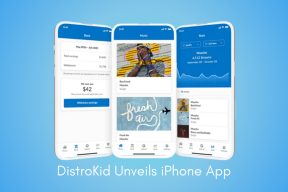4 nejlepší způsoby, jak opravit stažené skladby, které se nezobrazují na Apple Music
Různé / / November 29, 2021
I když Apple Music ano online streamovací platforma, můžeš stahování hudby pro offline poslech. To je užitečné v situacích, kdy nemůžete streamovat hudbu kvůli špatnému připojení k internetu. Pokud nemůžete najít některé (nebo všechny) stažené skladby v Apple Music, podívejte se na několik způsobů, jak je obnovit do zařízení a jak zabránit tomu, aby se problém v budoucnu opakoval.

Jednoho rána se probudíte a složka Stažená hudba v Apple Music je pryč a s ní jsou všechny skladby, které jste na svém zařízení nasbírali za měsíce. Nebo možná roky. Běžnou příčinou tohoto problému je odhlášení z Apple ID. Jindy mohou některé konfigurace v nabídce Nastavení telefonu mazat skladby z Apple Music bez vašeho vědomí.
Také na Guiding Tech
V závislosti na příčině tohoto problému můžete nebo můžete nebude možné obnovit stažené skladby které ve vašem zařízení chybí. Pokud se například odhlásíte z Apple ID, všechny skladby stažené pro offline poslech budou z vašeho zařízení odstraněny/smazány. To znamená, že si budete muset znovu stáhnout chybějící skladby, když se znovu přihlásíte ke svému Apple ID.
Pokud se na druhou stranu stažené skladby nezobrazují ve vaší Apple Music kvůli závadě uvnitř aplikaci, zařízení nebo v nabídce Nastavení můžete chybějící stažené položky obnovit písně. Bez dalšího přemýšlení pojďme rovnou k řešením.
Také na Guiding Tech
1. Restartujte zařízení
Jak již bylo zmíněno, stažené skladby mohou v Apple Music chybět, pokud aplikace nebo váš telefon prochází nějakými závadami. Naštěstí jednoduchý restart zařízení může pomoci dát věci do pořádku a obnovit staženou hudbu.
Pokud stále nemůžete najít stažené skladby v Apple Music, přejděte k dalším opravám odstraňování problémů níže.
2. Znovu povolte Apple Music & Sync Library
Zakázání Apple Music na vašem zařízení, ať už úmyslně nebo náhodně, způsobí, že stažené položky budou nedostupné. Pokud chcete, aby byly vaše skladby obnoveny na vašem zařízení, měli byste znovu povolit Apple Music a iTunes Library Sync. Nějaký uživatelé, kteří se s tímto problémem setkali zjistili, že je to efektivní při opětovném zobrazování stažené hudby v Apple Music.
Zde je návod, jak na to.
Krok 1: Spusťte Nastavení na svém iPhonu (nebo iPadu) a vyberte Hudba.

Krok 2: Povolte možnosti „Zobrazit Apple Music“ a Synchronizovat knihovnu.

Pokud jsou povoleny, můžete je zakázat a znovu povolit. Můžete také restartovat zařízení a pokračovat v kontrole, zda byly vaše stažené skladby obnoveny.
3. Přihlaste se k Apple ID
Zatřetí se chcete ujistit, že jste na svém zařízení přihlášeni ke svému Apple ID. Pokud vaše stažené skladby nejsou nikde k nalezení nebo možná, Apple Music nepřehrává vaše stažené skladby, zkontrolujte, zda jste na svém zařízení přihlášeni k Apple ID. Zde je návod.
Krok 1: Otevřete v zařízení nabídku Nastavení a vyberte možnost „iTunes a App Store“.

Krok 2: Pokud ke svému zařízení nemáte připojené Apple ID, mělo by se zobrazit tlačítko Přihlásit. Klepnutím na něj se přihlaste ke svému Apple ID.

Krok 3: Zadejte své přihlašovací údaje Apple ID a klepněte na Přihlásit se.

Poznámka: Obnoví se pouze skladby, které jste si uložili do Apple Music, nikoli skladby, které jste si dříve stáhli do svého zařízení.
4. Vypněte Optimalizovat úložiště
Aby vám pomohl ušetřit úložný prostor na vašem iPhone, Apple navrhl funkci „Optimalizované úložiště“. To automaticky odstraní stažené skladby, které sotva posloucháte, kdykoli je na vašem zařízení málo místa. Zatímco toto bude skutečně uvolněte úložiště na vašem iPhone, některé z vašich skladeb na Apple Music již nemusí být dostupné pro přehrávání offline.
Pokud je na vašem iPhonu povoleno Optimalizované úložiště, měli byste ho vypnout, abyste zabránili smazání skladeb z Apple Music bez vašeho vědomí. Zde je návod.
Krok 1: Spusťte v telefonu nabídku Nastavení a vyberte Hudba.

Krok 2: Přejděte do části Stahování v dolní části stránky a klepněte na Optimalizované úložiště.

Krok 3: Pokud je povoleno, klepnutím na tlačítko vedle možnosti Optimalizované úložiště ji vypněte.

Tím zakážete automatické mazání stažených skladeb z Apple Music na vašem zařízení.
Metody #3 a #4 neobnoví chybějící skladby do vaší Apple Music. Jsou to pouze opatření, která mají zabránit tomu, aby vaše stažená hudba zmizela v Apple Music. To znamená, že pokud nemůžete obnovit staženou hudbu, budete ji muset ručně znovu stáhnout do svého zařízení.
Chcete-li stáhnout své skladby zpět do zařízení, spusťte Apple Music, klikněte na složku Songs a klepnutím na ikonu cloudu stáhněte jednotlivé skladby zpět do zařízení.


Také na Guiding Tech
Přehrávejte nepřetržitou hudbu
Nyní, když víte, proč mohou vaše stažené skladby chybět/smazat z Apple Music vašeho iPhonu (nebo iPadu), měli byste přijmout opatření, abyste tomu zabránili. A pokud jste ztratili část své hudby, můžete ji zkusit obnovit pomocí metod #1 a #2. V opačném případě byste si museli skladby znovu stáhnout nebo se uchýlit k online streamování.
Další: Přemýšlíte o zrušení předplatného Apple Music? Níže uvedený odkaz je podrobným průvodcem, jak to provést na iPhone, iPad, Android, Mac a Windows.